
Φανταστείτε ότι έχετε ένα πολύ σημαντικό γεγονός, ή θέλετε να τραβήξετε αυτήν την εικόνα που βλέπετε και ότι δεν θέλετε να ξεχάσετε τον κόσμο. Όμως, όταν τραβάτε τη φωτογραφία, συνειδητοποιείτε ότι είναι θολή. Και δεν μπορείτε να επιστρέψετε στο παρελθόν για να το βελτιώσετε. Πώς μπορείτε λοιπόν να διορθώσετε μια θολή φωτογραφία;
Λοιπόν, το πιστεύετε ή όχι, υπάρχουν πολλοί τρόποι για να το κάνετε, και όχι μόνο με υπολογιστή, μπορείτε επίσης μάθετε πώς να διορθώσετε μια θολή φωτογραφία online, με το Photoshop, με το iPhone, με εφαρμογές ... Σήμερα, σας δίνουμε πολλές επιλογές, ώστε αυτή η φωτογραφία που έχετε να μην φαίνεται άσχημη.
Προγράμματα για τη διόρθωση θολών φωτογραφιών

Στο παρελθόν, όταν λάβατε μια θολή φωτογραφία, ανεξάρτητα από το πόσο σας άρεσε, καταλήξατε να τη διαγράψετε επειδή είναι μια μη επαναλαμβανόμενη εικόνα που, δυστυχώς, δεν καταφέρατε να καταγράψετε καθαρά. Αλλά αν είστε ένας από αυτούς που θα θέλατε να ανακτήσετε αυτές τις αναμνήσεις, και πάνω απ 'όλα να τους δώσετε μια δεύτερη ευκαιρία, θα πρέπει να γνωρίζετε ότι υπάρχουν τρόποι για να το επιτύχετε. Και όχι, νή όλα αυτά υπονοούν ότι πρέπει να έχετε δεξιότητες ή εκπαίδευση σχετικά με τη φωτογραφία. Στην πραγματικότητα, δεν θα πρέπει να είστε ειδικός, αλλά κάποιος που ξέρει πώς να βρει λύσεις.
Και υπάρχουν προγράμματα για το πώς να διορθώσετε τις θολές φωτογραφίες. Αυτοί αποσκοπούν στην επίλυση του προβλήματος μιας εικόνας εκτός εστίασης δημιουργώντας ένα πριν και μετά. Θέλετε να μάθετε ποια προτείνουμε;
Πώς να διορθώσετε μια θολή φωτογραφία στον υπολογιστή
Εάν θέλετε να χρησιμοποιήσετε τον υπολογιστή σας για να βελτιώσετε την εστίαση μιας φωτογραφίας, θα βρείτε δύο επιλογές. Το πρώτο αφορά τη χρήση προγραμμάτων που πρέπει να εγκαταστήσετε στον υπολογιστή σας για να τα χρησιμοποιήσετε. Η δεύτερη επιλογή βασίζεται σε ιστοσελίδες όπου μπορείτε να ανεβάσετε τη φωτογραφία και είναι υπεύθυνες για το ρετουσάρισμα ώστε το αποτέλεσμα να είναι πολύ πιο έντονο από το πρωτότυπο.
Και οι δύο επιλογές είναι σωστές και η χρήση του ενός ή του άλλου εξαρτάται από το τι θέλετε να κάνετε, καθώς και από το πόσο θολά είναι η φωτογραφία (επειδή ορισμένα προγράμματα ή ιστότοποι ενδέχεται να μην είναι σε θέση να το διορθώσουν πλήρως).
Εάν επιλέξετε την πρώτη επιλογή, ορισμένα προγράμματα που μπορούμε να προτείνουμε είναι τα εξής:
Τοπάζι Sharpen AI
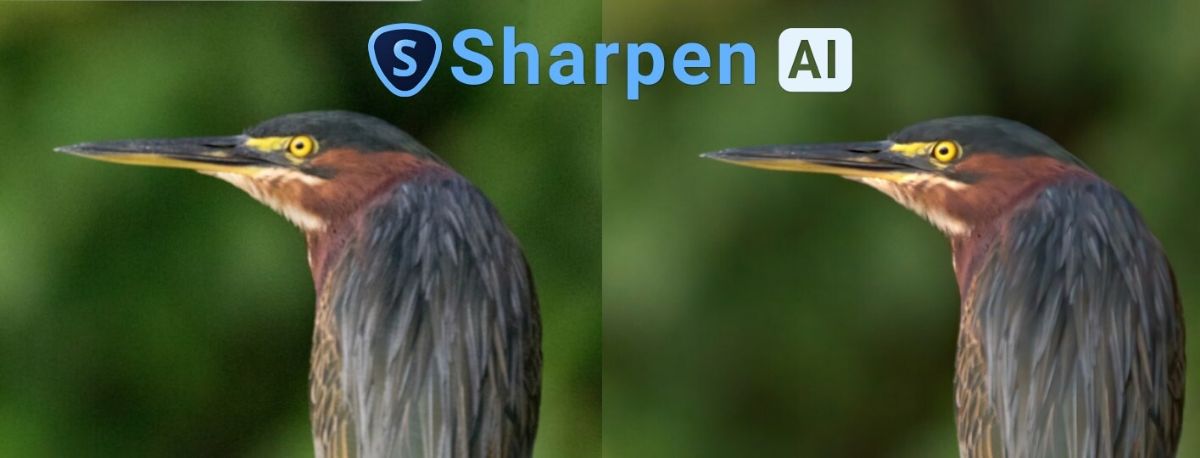
Είναι ένα από τα καλύτερα λογισμικά εικόνας που υπάρχουν, και πάνω απ 'όλα Είναι το πιο επικεντρωμένο στη διόρθωση των «ελαττωμάτων» των φωτογραφιών, όπως αυτή που βγαίνει εκτός εστίασης ή / και θολή. Επιπλέον, χρησιμοποιεί τεχνητή νοημοσύνη για να εξαλείψει τη θαμπάδα και να ανακτήσει την εικόνα.
Για παράδειγμα, φανταστείτε ότι έχετε μια φωτογραφία του κατοικίδιου ζώου σας και έχει μετακινήσει το κεφάλι του, προκαλώντας τη θολή εικόνα από την κίνηση. Λοιπόν, αυτό το πρόγραμμα φροντίζει να λύσει το πρόβλημα και να σας προσφέρει μια σαφή φωτογραφία.
Τώρα, έχει ένα μειονέκτημα, και αυτό είναι ότι αυτό το πρόγραμμα είναι τόσο τεχνικό που μπορεί να είναι δύσκολο να μάθετε πώς να το χρησιμοποιήσετε και θα απαιτήσει πολύ χρόνο και αργή επεξεργασία εικόνας, η οποία μπορεί να καταλήξει σε απόγνωση.
Lightroom
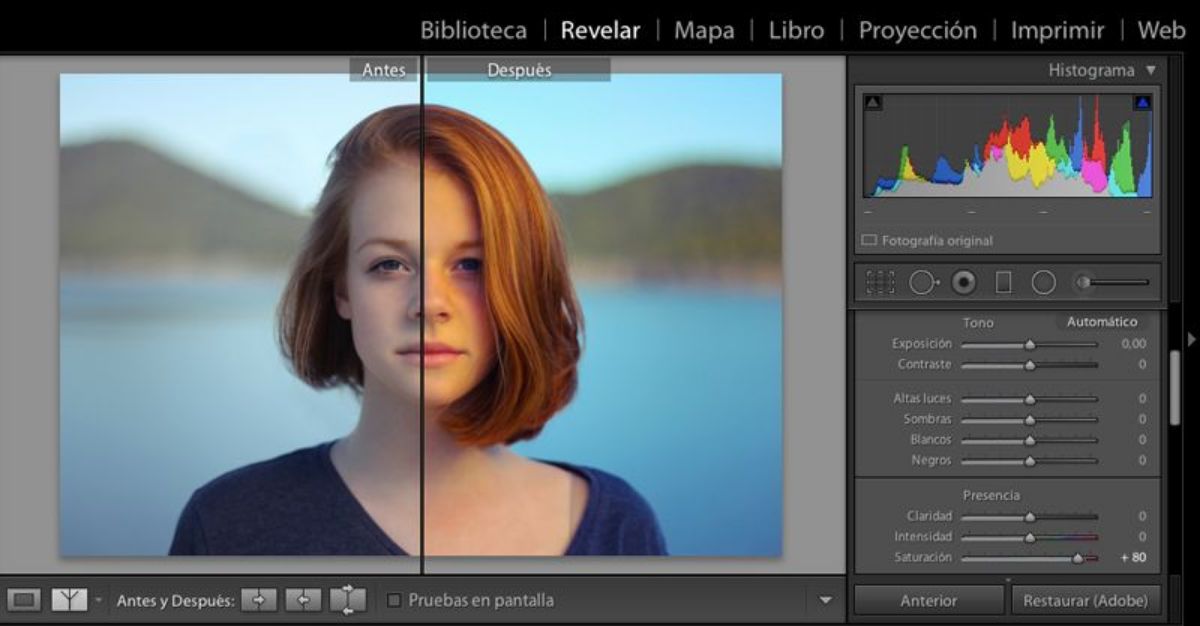
Αυτό το πρόγραμμα μπορείτε να το χρησιμοποιήσετε όταν έχετε θολές φωτογραφίες αλλά ελαφρώς, Με άλλα λόγια, εάν είναι πολύ εκτός εστίασης, δεν θα σας βοηθήσει πολύ. Αυτό που κάνει είναι να βελτιώσει την ευκρίνεια και να διορθώσει αυτά τα ελαττώματα, αλλά δεν μπορεί να επιτύχει αυτό το αποτέλεσμα με φωτογραφίες που είναι πολύ θολές.
Photoshop

Σήμερα γνωρίζουμε το Photoshop και γνωρίζουμε ότι είναι ένα από τα πιο χρησιμοποιημένα λογισμικά σε εταιρείες και επίσης σε σπίτια. Τόσο αυτό όσο και ο "κλώνος" του, ο Gimp, είναι γνωστοί και, για να μάθουν πώς να διορθώσουν μια θολή φωτογραφία με αυτές, απλά πηγαίνετε στο Filters / Sharpen. Εδώ, με λίγη υπομονή, μπορείτε να διορθώσετε το ελάττωμα της φωτογραφίας σας για να έχετε μια καλή γενική εμφάνιση της φωτογραφίας.
Φυσικά, όπως και με τα προγράμματα εικόνων, μπορεί να κατακλύσει τους χρήστες, ειδικά αν είστε νεοεισερχόμενοι σε αυτό. Και δεν θα σας κάνει πολύ καλό, αν η φωτογραφία είναι πολύ κατεστραμμένη.
Ανακινήστε
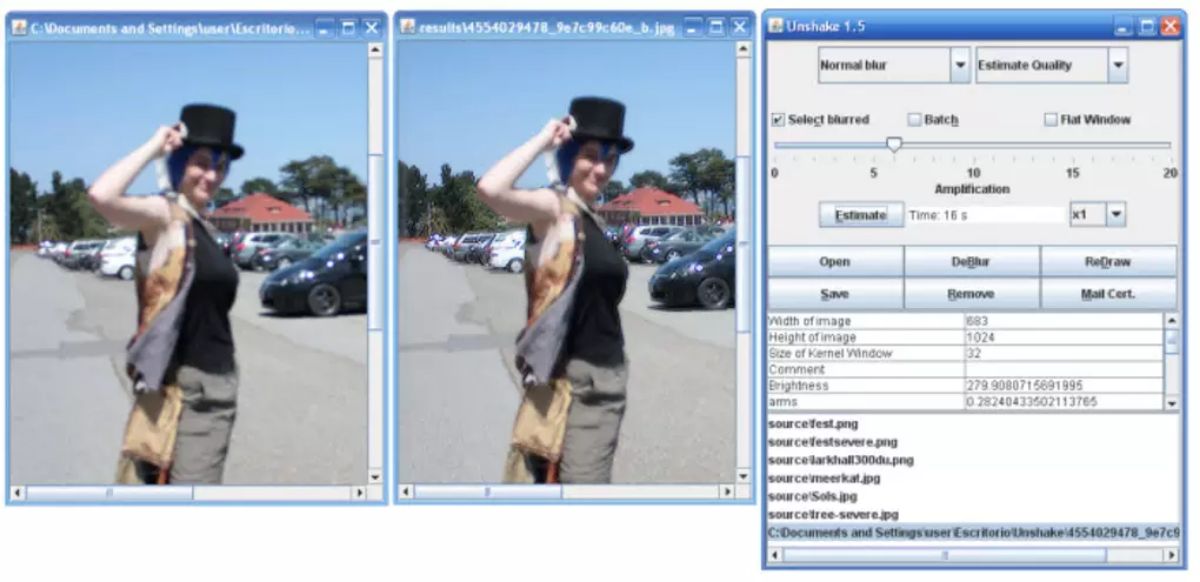
Είναι ένα δωρεάν και παλιό πρόγραμμα, αλλά για αυτόν τον λόγο δεν θα είναι αναποτελεσματικό να επισκευάσει μια φωτογραφία εκτός εστίασης, αντίθετα. Το καλό για αυτό είναι ότι απλώς επιλέξτε την εικόνα και θα εντοπίσει αυτόματα τη θαμπάδα έχετε και θα προσπαθήσετε να το διορθώσετε ώστε να σταματήσει να είναι θολό.
Πώς να διορθώσετε μια θολή φωτογραφία στο διαδίκτυο
Εάν προτιμάτε να χρησιμοποιείτε ιστοσελίδες για να διορθώσετε τις φωτογραφίες σας, οι καλύτερες προτάσεις μας είναι οι εξής:
pixlr.com
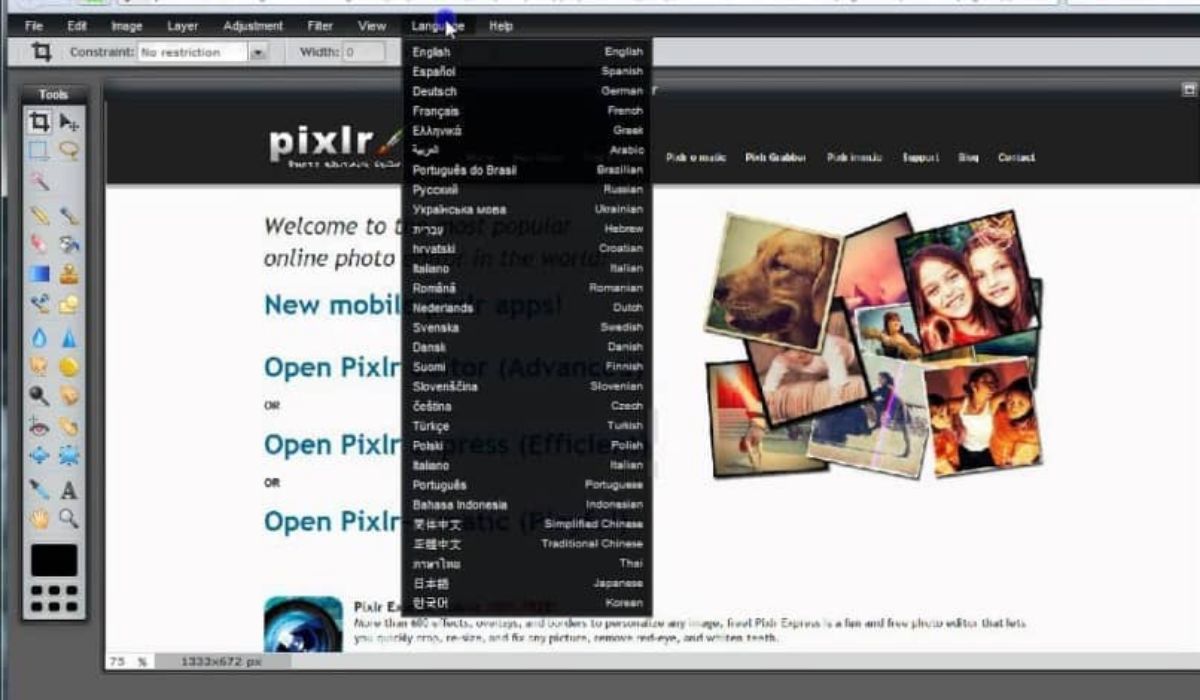
Είναι ένας από τους πιο γνωστούς ιστότοπους για εργασία με εικόνες και φωτογραφίες. Επιπλέον, έχει το πλεονέκτημα ότι είναι ένας δωρεάν διαδικτυακός επεξεργαστής, οπότε δεν θα φοβάστε να διορθώσετε τη φωτογραφία, αλλά δεν μπορείτε να την κατεβάσετε. Τι πρέπει να κάνεις? Το πρώτο πράγμα είναι να επισκεφτείτε τη σελίδα. Εκεί, θα πρέπει να ανεβάσετε τη φωτογραφία που θέλετε να διορθώσετε και που θα πρέπει να βρίσκεται στον υπολογιστή σας.
Μόλις το δείτε, Κάντε κλικ στην επιλογή μενού Φίλτρο. Μόλις το κάνετε αυτό, κάντε κλικ στις λεπτομέρειες και βελτιώστε, ώστε να σας δείξει ένα εργαλείο που θα σας επιτρέψει να προσαρμόσετε την ευκρίνεια της εικόνας. Όταν το δείτε καλά, κάντε κλικ στο Save και voila, θα έχετε τη φωτογραφία σας.
inpixio
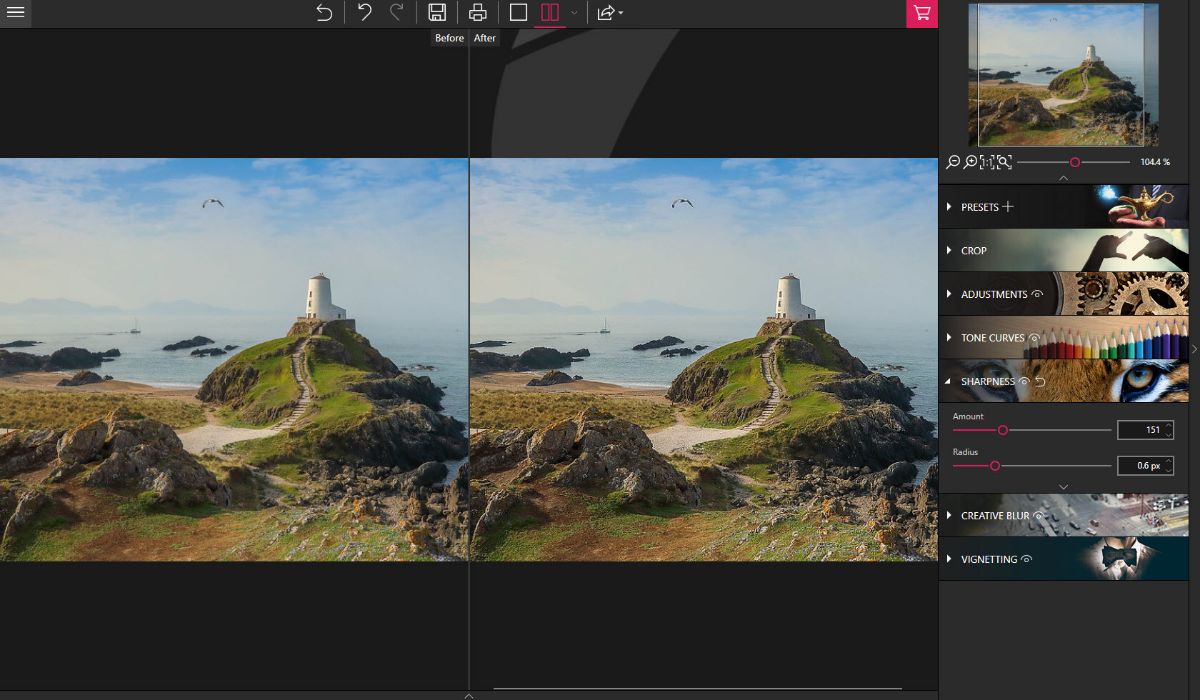
Είναι ένα άλλο πρόγραμμα που μπορείτε να χρησιμοποιήσετε στο διαδίκτυο. Για να το κάνετε αυτό, πρέπει απλώς να μεταβείτε στον ιστότοπο και να ανοίξετε τη φωτογραφία για να κάνετε ρετουσάρισμα με αυτήν. Μόλις το έχετε, πατήστε το κουμπί "ρυθμίσεις" και, εκεί, "ευκρίνεια". Θα πρέπει να μετακινηθείτε σιγά-σιγά μέχρι να βρείτε την κατάλληλη σαφήνεια για τη φωτογραφία. Άλλωστε, επίσης μπορείτε να τροποποιήσετε τη φωτεινότητα και / ή την αντίθεση της εικόνας.
Και voila, το μόνο που έχετε να κάνετε είναι να σώσετε το αποτέλεσμα.
Διορθώστε μια θολή φωτογραφία από κινητό Android ή iOS
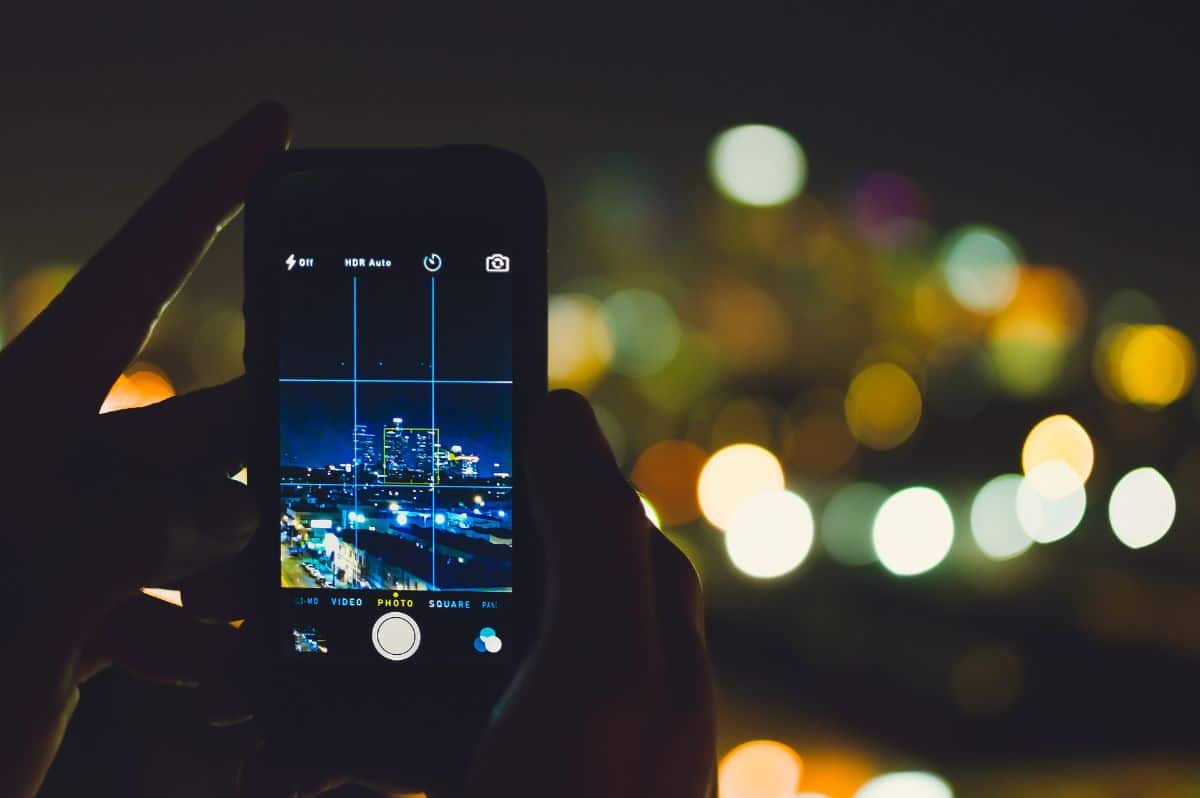
Είτε έχετε κινητό Android είτε iOS (Apple), υπάρχουν επίσης εφαρμογές που σας επιτρέπουν να διορθώσετε τα ελαττώματα στις φωτογραφίες σας. Συγκεκριμένα, προτείνουμε:
Movavi
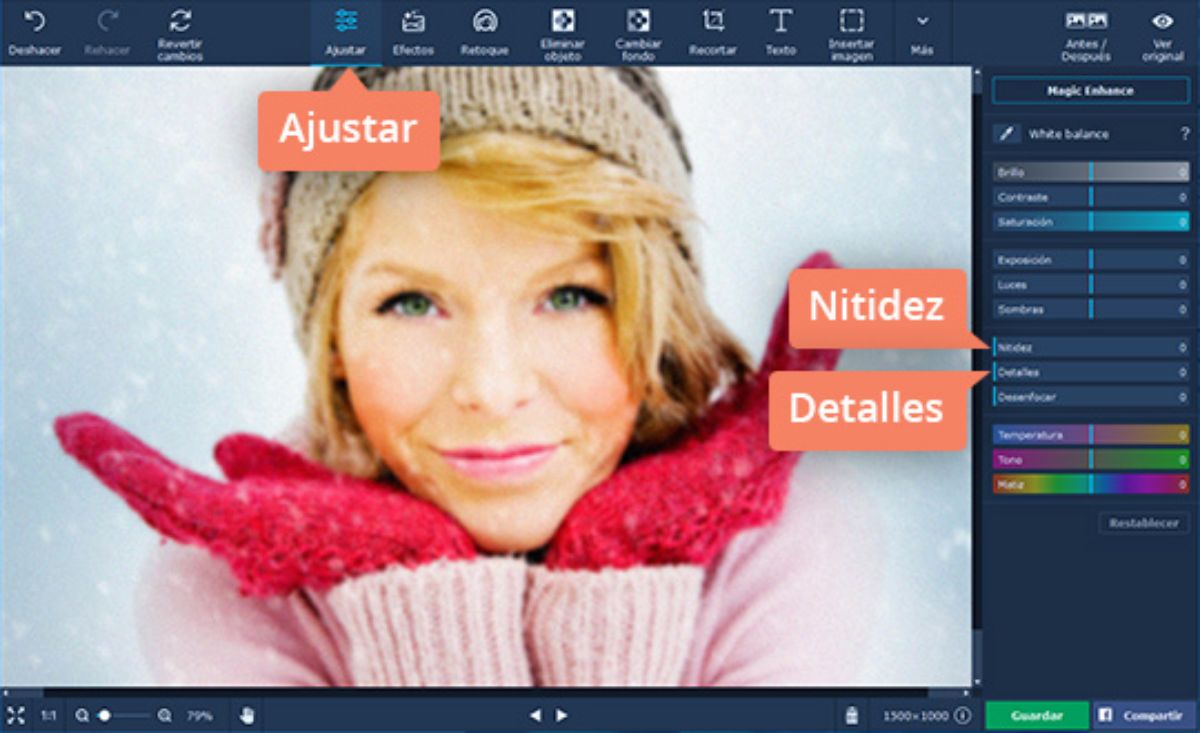
Είναι μια εφαρμογή που μπορείτε να χρησιμοποιήσετε και στα δύο (Android και iOS) και που θα σας βοηθήσει με την επεξεργασία εικόνων. Τι πρέπει να κάνεις? Λοιπόν πρώτα κατεβάστε και ανοίξτε την εφαρμογή. Σε αυτό, θα εμφανιστεί το σύμβολο + για να προσθέσει μια φωτογραφία. Πάρτε αυτό που χρειάζεστε για επισκευή και επιλέξτε "Sharpness". Έτσι, αυτό που πρόκειται να κάνετε είναι να προσαρμόσετε την ευκρίνεια της εικόνας μέχρι να την δείτε καλά. Όταν το κάνετε, κάντε κλικ στην επιλογή Αποθήκευση και θα έχετε τη φωτογραφία.
Έξυπνο Deblur

Μια άλλη εφαρμογή που χρησιμοποιείται είναι αυτή. Απλά πρέπει να το κατεβάσετε και να το ανοίξετε. Μόλις τελειώσετε, ανοίξτε την εικόνα που θέλετε να επεξεργαστείτε με την εφαρμογή και αυτό είναι. Στην πραγματικότητα, δεν χρειάζεται να κάνετε τίποτα άλλο γιατί η ίδια η εφαρμογή φροντίζει να επισκευάσει τη φωτογραφία και να σας προσφέρει το καλύτερο δυνατό αποτέλεσμα.
Είναι λοιπόν ένα από τα καλύτερα εργαλεία για όσους δεν έχουν πολλή ιδέα.
Μετά την εστίαση

Σε αυτήν την περίπτωση, αυτή η εφαρμογή απαιτεί λίγη βοήθεια. Και όταν ανοίξετε τη φωτογραφία, θα πρέπει να επισημάνετε τα σημεία όπου βλέπετε ότι είναι εκτός εστίασης ή θαμπά να δουλέψουμε πάνω τους και να τα διορθώσουμε.
Όλα πολύ αυτόματα. Αλλά συνήθως δεν δίνουν πολύ καλά αποτελέσματα.
Έχω διορθώσει ορισμένα (μόνο όταν δεν έχω καμία εναλλακτική λύση, αν είστε φωτογράφοι, πώς νομίζετε ότι θα κάνετε μόνο μία από κάθε σκηνή ...; Είναι σαν να μην έχετε καμία έκδοση με όλα τα μάτια ανοιχτά ... Πρέπει πάντα να κάνετε τουλάχιστον 3) ... χρησιμοποιώντας τη λειτουργία LAB. Αλλάξτε τη λειτουργία χρώματος σε LAB και κάντε το ακόνισμα μόνο στο κανάλι φωτεινότητας.